🎈
【Virtualbox】システム設定ページのアクセラレーションセクションで~&CentOS7インストール後真っ暗なままの解決方法。
VirtualboxへCentOS7インストール時に発生したエラーと解決法について
こんにちは!
しるばぁといいます。
今回は表題にある通り、VirtualboxにCentOS7をインストール時に発生したエラー二つと解決法について備忘録として残します!
結論としてBIOSの設定とHyperVの有効化で解決します。
※以下で詳しく説明します。
エラー内容
- 【設定】というタブを開くと「無効な設定が見つかりました。」と表示され、【OK】が押せないため設定の変更ができない。
「システム設定ページのアクセラレーションセクションでハードウェア仮想化が有効になっていますが、このホストサービスではサポートされていません。仮想システムを起動するには無効にする必要があります。」
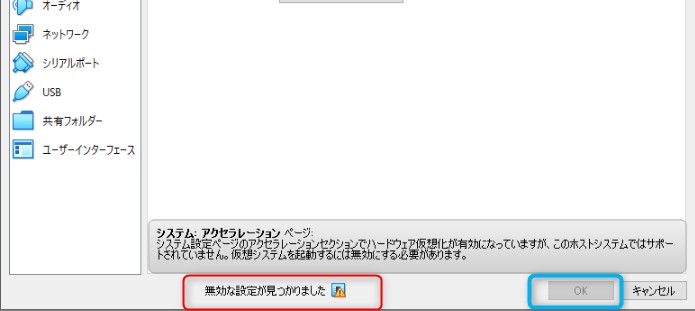
- CentOS7インストール後に画面が真っ暗なまま先に進まない。
使用環境
| PCスペック | ソフトウェア |
|---|---|
| Lenovo X220 | VirtualBox 6.1 |
| Intel(R) Core(TM) i5-2520M CPU @ 2.50GHz | CentOS7 7.9.2009 |
| Microsoft Windows 10 Pro | |
| 12GB RAM |
解決法
※ブランドによりBIOSの入り方が違うため、【デバイス BIOS】等で検索してみてください。
今回はLenovo端末でのやり方を説明します。
以下の手順で仮想化を有効にします。
① 電源を入れ、【F1】キーを連打しBIOSを起動します。
② BIOSで【Security】を選択します。
③【Virtualization Technology】と【bios vt-d feature】を【Enable】にします。
④【F10】を押して変更を保存します。再起動します。
⑤ Windowsの【ここに入力して検索】などから【コントロールパネル】と入力し選択します。
⑥【プログラム】を選択し、【Windows 機能の有効化または無効化】を選択します。
⑦【Hyper-V プラットフォーム】と【Hyper-V 管理ツール】に✔をし、【OK】を押します。

⑧【コンテナー】に✔を入れ【OK】を押し再起動します。
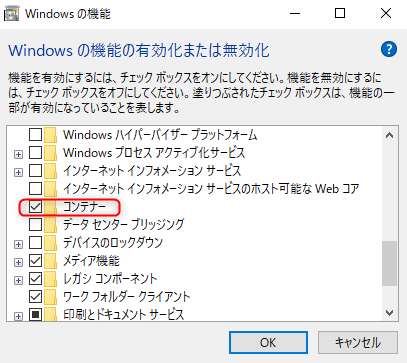
Discussion